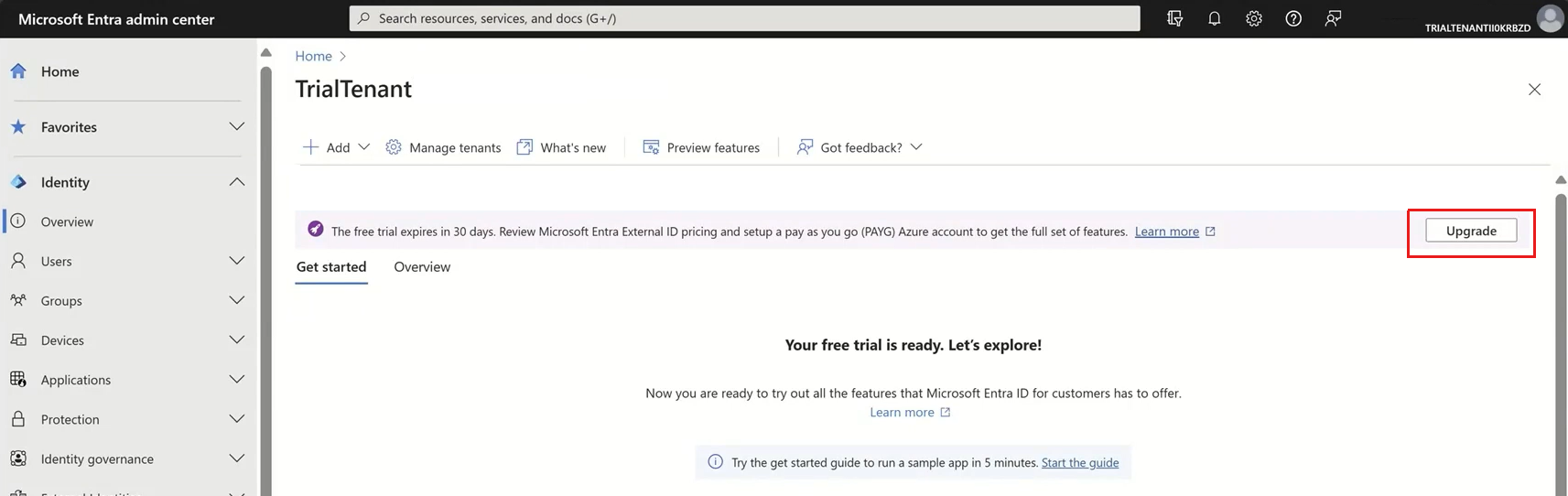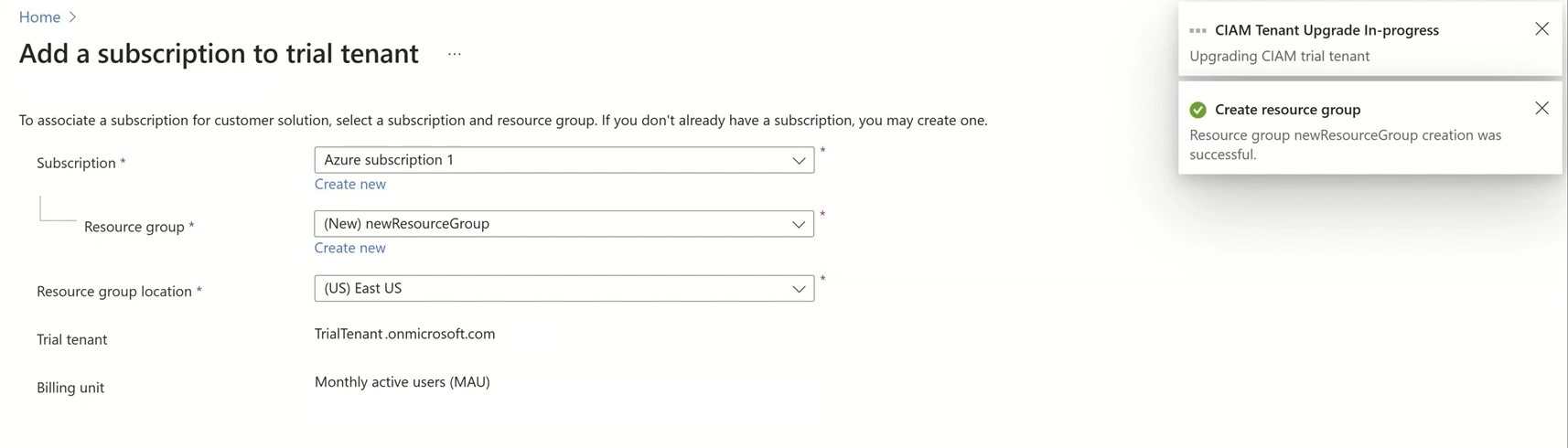빠른 시작: 외부 테넌트에서 Microsoft Entra 외부 ID 시작(미리 보기)
소비자 및 비즈니스 고객 앱에 대한 Microsoft 외부 ID를 시작합니다. 이를 통해 앱 및 서비스에 대한 안전하고 사용자 지정된 로그인 환경을 만들 수 있습니다. 이러한 기본 제공 외부 구성 기능을 사용하면 Microsoft Entra 외부 ID 고객을 위한 ID 공급자 및 액세스 관리 서비스 역할을 할 수 있습니다.
이 빠른 시작에서는 외부 테넌트 무료 평가판을 설정하는 방법을 알아봅니다. Visual Studio Code를 사용하는 개발자인 경우 Microsoft Entra 외부 ID 확장을 통해 평가판을 설정할 수도 있습니다(자세한 정보). Azure 구독이 이미 있는 경우 Microsoft Entra 관리 센터에서 외부 구성을 사용하여 테넌트를 만들 수 있습니다. 테넌트를 만드는 방법에 대한 자세한 내용은 테넌트 설정을 참조하세요.
외부 구성이 있는 테넌트에 대한 무료 평가판은 무료 평가판 기간 동안 새로운 기능을 시도하고 애플리케이션 및 프로세스를 빌드할 수 있는 기회를 제공합니다. 조직(테넌트) 관리자는 다른 사용자를 초대할 수 있습니다. 각 사용자 계정에는 한 번에 하나의 활성 평가판 테넌트만 있을 수 있습니다. 무료 평가판은 스케일링 테스트용으로 설계되지 않았습니다. 평가판 테넌트는 최대 10K 리소스를 지원합니다. 여기에서 Microsoft Entra 서비스 제한에 대해 자세히 알아보세요. 평가판 중에는 Azure 무료 평가판으로 업그레이드하여 전체 기능 집합의 잠금을 해제할 수 있는 옵션이 제공됩니다.
참고 항목
평가판 기간이 끝나면 무료 평가판 테넌트가 비활성화되고 삭제됩니다. 이 링크를 https://aka.ms/ciam-free-trial사용하여 언제든지 돌아와서 다른 평가판에 등록할 수 있습니다.
평가판 기간 동안 몇 가지 예외를 제외하고 모든 제품 기능에 액세스할 수 있습니다. 다음 표를 참조하여 비교하세요.
| 기능 | Microsoft Entra 외부 ID 평가판(크레딧 카드 없음) | Microsoft Entra 계정에 파트너 포함(신용 카드 필요) |
|---|---|---|
| 셀프 서비스 계정 환경(등록, 로그인 및 암호 복구) | ✔️ | ✔️ |
| MFA(메일 OTP 사용) | ❌ | ✔️ |
| 사용자 지정 토큰 확대(외부 원본에서) | ✔️ | ✔️ |
| 소셜 ID 공급자 | ✔️ | ✔️ |
| ID 보호(적응형 위험 기반 정책에 대한 조건부 액세스) | ❌ | ✔️ |
| CIAM 최종 사용자에 대한 기본 최소 액세스 권한입니다. | ✔️ | ✔️ |
| 풍부한 권한 부여(그룹 및 역할 관리 포함) | ✔️ | ✔️ |
| 사용자 지정 가능(로그인/등록 환경 - 배경, 로고, 문자열) | ✔️ | ✔️ |
| 그룹 및 사용자 관리 | ✔️ | ✔️ |
| 다국어 인증 SDK를 지원하는 클라우드 독립적 솔루션입니다. | ✔️ | ✔️ |
외부 테넌트 무료 평가판에 등록
브라우저를 열고 https://aka.ms/ciam-free-trial을(를) 방문합니다.
개인 계정 및 MSA(Microsoft 계정) 또는 GitHub 계정을 사용하여 외부 평가판 테넌트에 로그인할 수 있습니다.
도메인 이름 및 위치가 설정되었음을 알 수 있습니다. 도메인 이름 및 데이터 위치는 평가판의 뒷부분에서 변경할 수 없습니다. 설정을 조정하려면 설정 변경을 선택합니다.
계속을 선택하고 평가판을 설정하는 동안 중단합니다. 평가판이 다음 단계를 준비하는 데 몇 분 정도 걸립니다.
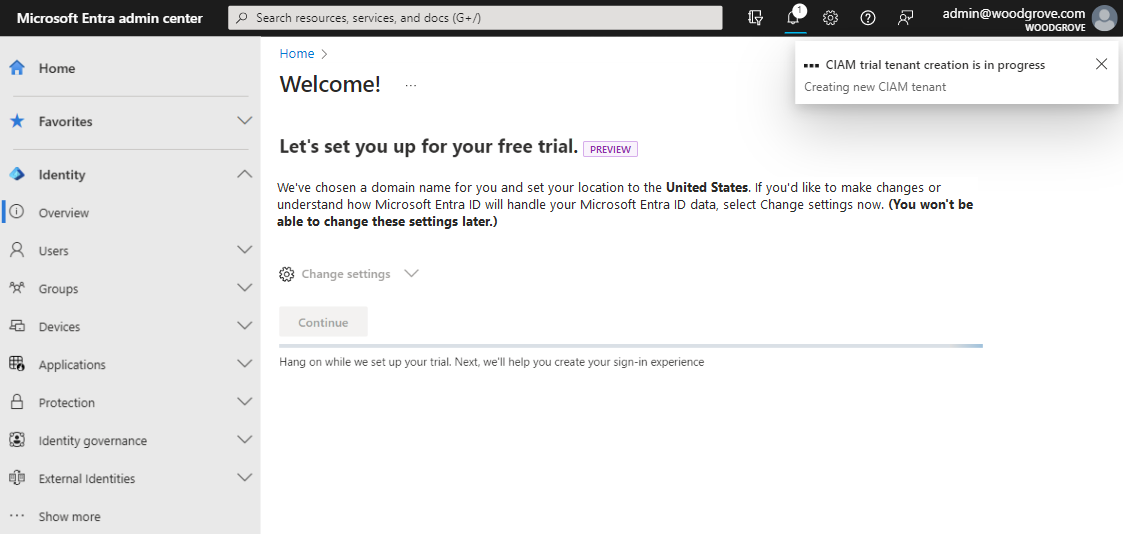
시작 가이드
외부 테넌트 무료 평가판이 준비되면 다음 단계는 고객의 로그인 및 등록 환경을 개인 설정하고, 테넌트에서 사용자를 설정하고, 샘플 앱을 구성하는 것입니다. 시작 가이드는 단 몇 분 만에 이러한 모든 단계를 안내합니다. 다음 단계에 대한 자세한 내용은 시작 가이드 문서를 참조하세요.
Azure 구독을 추가하여 평가판 업그레이드
외부 구성을 사용하여 테넌트 30일 무료 평가판을 업그레이드하여 전체 기능 집합의 잠금을 해제할 수 있습니다.
참고 항목
미리 보기 기간 동안 구독을 평가판 테넌트에 연결해도 요금이 부과되지 않습니다. 그러나 이 제품이 GA(일반 공급)되면 가격이 적용됩니다.
새 Azure 구독으로 평가판 업그레이드
Azure 구독이 없는 경우 아래 단계를 수행합니다.
Microsoft Entra 관리 센터에 로그인합니다.
홈>테넌트 개요로 찾습니다.
업그레이드를 선택합니다.
https://signup.azure.com/ 페이지에서 Azure 계정 설정을 완료하고 등록 및 제출을 선택하는 데 필요한 정보를 입력합니다. Azure Portal로 리디렉션됩니다.
새 Azure 구독을 테넌트에 연결하려면 구독 추가를 선택합니다.
다음 값을 입력합니다.
- 구독: Azure 구독을 선택합니다.
- 리소스 그룹: 새 리소스 그룹을 만듭니다. 몇 초 정도 걸릴 수 있습니다.
- 리소스 그룹 위치: Azure 위치를 선택합니다.
추가를 선택합니다.
몇 초 후에 구독을 테넌트에 성공적으로 연결했다는 알림이 표시됩니다. 여기에서 업그레이드된 테넌트로 전환할 수 있습니다.
기존 테넌트 구독으로 평가판 업그레이드
평가판이 기존 Azure 구독이 있는 계정에 속하는 경우 기존 구독으로 평가판을 업그레이드할 수 있습니다. 무료 평가판을 기존 테넌트에 연결하여 전체 기능 집합의 잠금을 해제하려면 다음 단계를 수행합니다.
Microsoft Entra 관리 센터에 로그인합니다.
홈>테넌트 개요로 찾습니다.
구독 추가를 선택합니다.
메뉴에서 테넌트를 선택하고 스위치를 선택합니다.
테넌트와 연결할 구독 및 리소스 그룹을 선택하고 추가를 선택합니다. 평가판 테넌트를 업그레이드하는 데 몇 초 정도 걸릴 수 있습니다.
몇 초 후에 구독을 테넌트에 성공적으로 연결했다는 알림이 표시됩니다. 여기에서 업그레이드된 테넌트로 전환할 수 있습니다.